怎样取消Win7电脑开机自动检测硬盘 取消Win7电脑开机自动检测硬盘的方法
时间:2017-07-04 来源:互联网 浏览量:
今天给大家带来怎样取消Win7电脑开机自动检测硬盘,取消Win7电脑开机自动检测硬盘的方法,让您轻松解决问题。
有时候我们设置不当就会在每次开机的时候,都会自动的检测硬盘,导致开机速度非常的慢,今天小编为大家分享下如何取消开机自动检测硬盘,希望对大家有所帮助、具体方法如下:
解决方法1:
1首先查看自己硬盘格式,右键点击磁盘,选择属性选项,在【文件系统】属性可以看到当前硬盘格式
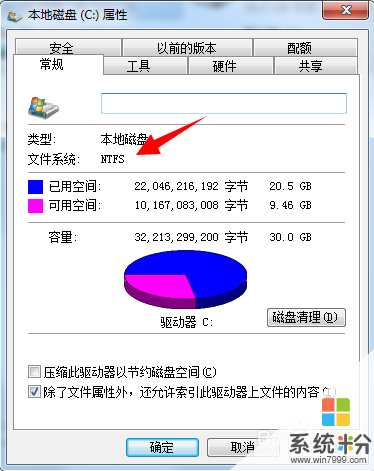 2
2如果是FAT32格式建议更改为NTFS格式,打开电脑开始菜单,找到【运行】选项,点击打开
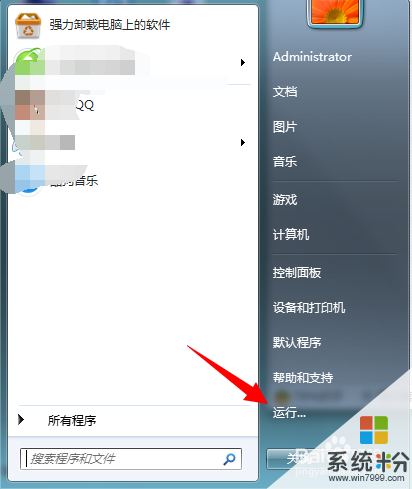 3
3在弹出的运行对话框,输入 cmd 命令,点击确定进入命令行界面
 4
4然后在命令行输入 convert X: /fs:ntfs 命令(X代表盘符),点击回车进行磁盘格式转换
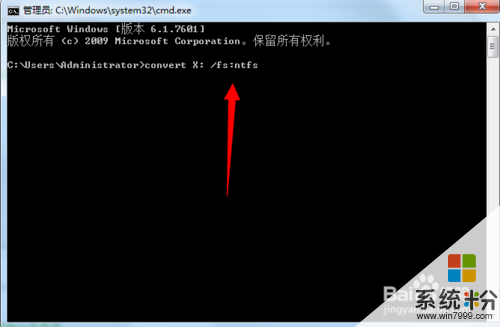
解决方法2:
1在弹出的运行对话框,输入 regedit 命令,点击确定进入注册表界面
 2
2进入注册表,定位到 HKEY_LOCAL_MACHINESYSTEMCurrentControlSetControlSession Manager项下
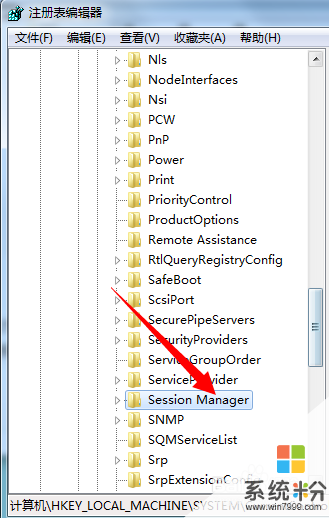 3
3在右方双击打开【BootExecute】键值,将其内容更改为
autocheck autochk *
点击保存
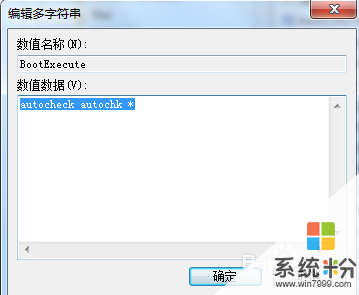
以上就是怎样取消Win7电脑开机自动检测硬盘,取消Win7电脑开机自动检测硬盘的方法教程,希望本文中能帮您解决问题。
我要分享:
相关教程
- ·取消win7电脑开机检测硬盘的方法
- ·怎样取消Win7系统的硬盘检测? 取消Win7系统的硬盘检测的方法有哪些?
- · 取消风林火山win7系统硬盘检测的方法 怎么取消风林火山win7系统硬盘检测
- ·取消硬盘检测提升win7系统开机速度的步骤 取消硬盘如何检测提升win7系统开机速度
- ·取消W7开机自检的方法,W7开机自检取消方法
- ·怎么在win7旗舰版电脑中通过提高硬盘检测速度来提升电脑开机速度 在win7旗舰版电脑中通过提高硬盘检测速度来提升电脑开机速度的步骤
- ·win7原版密钥 win7正版永久激活密钥激活步骤
- ·win7屏幕密码 Win7设置开机锁屏密码的方法
- ·win7怎么硬盘分区 win7系统下如何对硬盘进行分区划分
- ·win7 文件共享设置 Win7如何局域网共享文件
Win7系统教程推荐
- 1 win7原版密钥 win7正版永久激活密钥激活步骤
- 2 win7屏幕密码 Win7设置开机锁屏密码的方法
- 3 win7 文件共享设置 Win7如何局域网共享文件
- 4鼠标左键变右键右键无法使用window7怎么办 鼠标左键变右键解决方法
- 5win7电脑前置耳机没声音怎么设置 win7前面板耳机没声音处理方法
- 6win7如何建立共享文件 Win7如何共享文件到其他设备
- 7win7屏幕录制快捷键 Win7自带的屏幕录制功能怎么使用
- 8w7系统搜索不到蓝牙设备 电脑蓝牙搜索不到其他设备
- 9电脑桌面上没有我的电脑图标怎么办 win7桌面图标不见了怎么恢复
- 10win7怎么调出wifi连接 Win7连接WiFi失败怎么办
Win7系统热门教程
- 1 雨林木风win7系统怎么在桌面上快速创建网页快捷方式 雨林木风win7系统在桌面上快速创建网页快捷方式的方法
- 2 Win7桌面任务栏的高度怎如何调整教程 Win7桌面任务栏的高度调整的方法
- 3 win7系统防火墙报错0x6D9该怎么解决? win7系统防火墙报错0x6D9该如何处理?
- 4win7怎么更改临时文件的位置|win7修改临时文件的方法
- 5Win7系统中xlueops.exe是什么进程?xlueops.exe怎么关闭的解决方法
- 6解析为什么Win7分区越多越糟
- 7win10输入法如何设置成win7模式【图文】
- 8win7安装错误常见提示及解决办法
- 9使用Win7系统过程中我们经常会犯的三个错误操作
- 10风林火山ghost win7系统如何安装 风林火山ghost win7系统的安装方法
最新Win7教程
- 1 win7原版密钥 win7正版永久激活密钥激活步骤
- 2 win7屏幕密码 Win7设置开机锁屏密码的方法
- 3 win7怎么硬盘分区 win7系统下如何对硬盘进行分区划分
- 4win7 文件共享设置 Win7如何局域网共享文件
- 5鼠标左键变右键右键无法使用window7怎么办 鼠标左键变右键解决方法
- 6windows7加密绿色 Windows7如何取消加密文件的绿色图标显示
- 7windows7操作特点 Windows 7的特点有哪些
- 8win7桌面东西都没有了 桌面文件丢失了怎么办
- 9win7电脑前置耳机没声音怎么设置 win7前面板耳机没声音处理方法
- 10多个程序或窗口之间切换 如何在windows7中利用快捷键切换多个程序窗口
